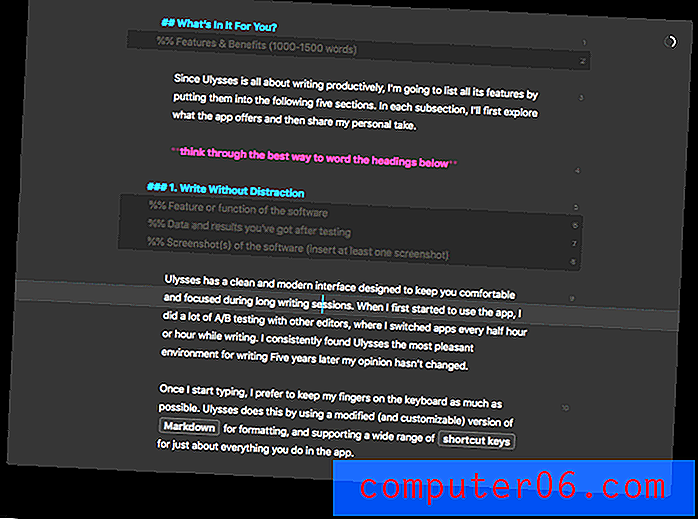So kennzeichnen Sie eine E-Mail für die Nachverfolgung in Outlook 2013
Viele der E-Mails, die Sie in Outlook 2013 erhalten, können fast sofort bearbeitet werden. Unabhängig davon, ob Sie es löschen, in Ihren Junk-Ordner verschieben oder darauf antworten, sind E-Mails, die nach Erhalt umsetzbar sind, weit verbreitet.
Gelegentlich haben Sie jedoch möglicherweise eine E-Mail, die später Ihre Aufmerksamkeit erfordert, z. B. eine Aufgabe, die in Zukunft erledigt werden muss, oder etwas an Ihrem Arbeitsplatz, bei dem Sie bestätigen müssen, dass daran gearbeitet wird oder abgeschlossen wurde. Für diesen zweiten E-Mail-Typ kann die Follow-up-Funktion in Outlook 2013 sehr hilfreich sein. Mit Outlook 2013 können Sie E-Mail-Nachrichten kennzeichnen, um sie schnell zu filtern. In unserem folgenden Tutorial erfahren Sie, wie Sie eine E-Mail für die Nachverfolgung in Outlook 2013 markieren.
So wenden Sie ein Follow-up-Flag in Outlook 2013 an
Die Schritte in diesem Artikel wurden in Microsoft Outlook 2013 ausgeführt. Wir werden den Prozess der Auswahl einer E-Mail und der Kennzeichnung für die Nachverfolgung durchgehen. Sie können dann anhand dieses Flags nach E-Mails suchen und diese filtern. Wir zeigen Ihnen auch, wie Sie eine Flagge aus einer E-Mail löschen, nachdem Sie mit der Arbeit fertig sind.
Schritt 1: Öffnen Sie Outlook 2013.
Schritt 2: Wählen Sie die E-Mail aus, die Sie verfolgen möchten.

Schritt 3: Klicken Sie im Abschnitt Tags des Menübands auf die Schaltfläche Follow-up und dann auf die Schaltfläche Nachricht markieren.
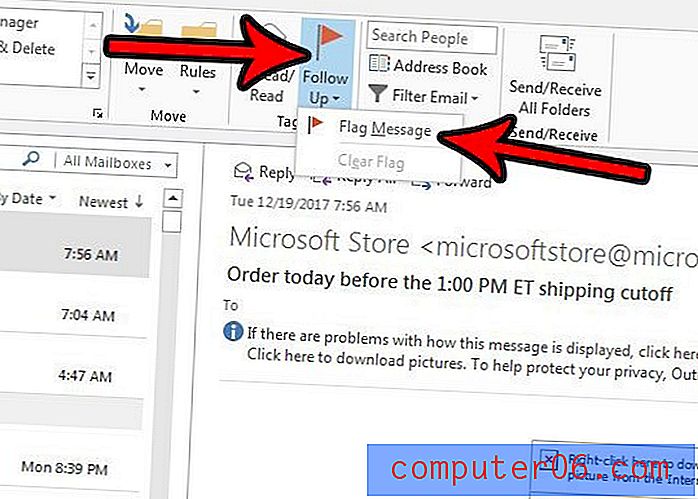
In Ihrem Posteingang sollte sich jetzt rechts neben der E-Mail eine rote Fahne befinden. Wenn Sie die Nachricht nicht mehr kennzeichnen müssen, wählen Sie sie erneut aus, klicken Sie erneut auf die Schaltfläche "Nachverfolgen" und wählen Sie dann die Option " Flagge löschen".
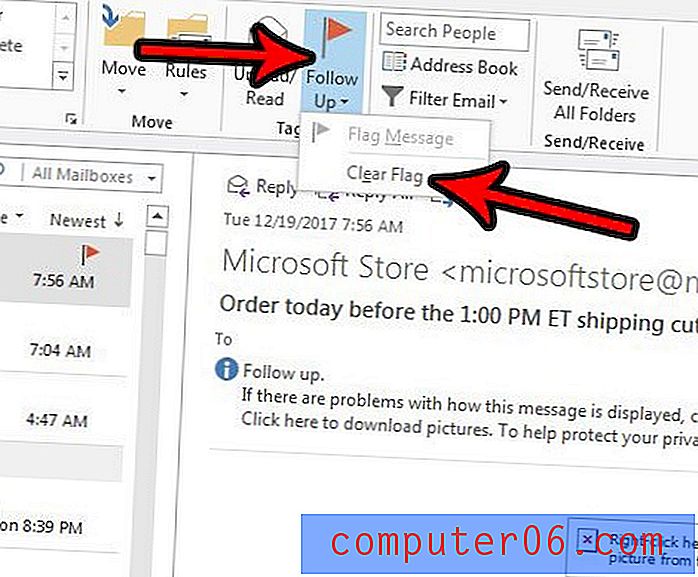
Möchten Sie es, wenn Outlook Ihre E-Mails öfter herunterlädt? Erfahren Sie, wie Sie die Sende- und Empfangseinstellungen in Outlook 2013 ändern und Ihren E-Mail-Server häufiger auf neue Nachrichten überprüfen lassen.